nginx配置安装ssl证书方法指南(自主csr版)
发布日期:2016-06-07一、安装SSL证书的环境
1.1 SSl 证书安装环境简介
Centos 6.4 操作系统;
Nginx 1.9.1;
Openssl 1.0.1+;
SSL 证书一张(备注:本指南使用 s.wosign.com 域名 OV SSL 证书进行操作,通用其它版本证书)。
1.2 网络环境要求
请确保站点是一个合法的外网可以访问的域名地址,可以正常通过或 http://XXX 进行正常访问。
二、生成证书请求文件
2.1 生成 csr 请求文件
首先下载 openssl 软件,可以去 openssl 官网下载:http://www.openssl.org/related/binaries.html 下载后安装到本地计算机。
2.1.1 查看 openssl
在终端输入 openssl version 查看 openssl 当前版本。

图 1
2.1.2 生成 key 私钥文件
使用以下命令来生成私钥:openssl genrsa -des3 -out www.mydomain.com.key 2048,生成的私钥保存在当期目录。
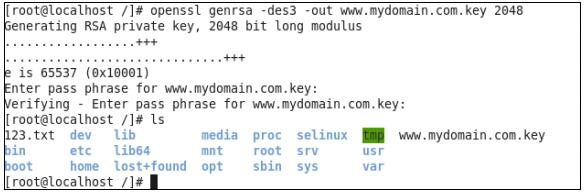
图 2
2.1.3 生成 csr 文件
使用以下命令来生成私钥:openssl req -new -key www.mydomain.com.key -out www.mydomain.com.csr
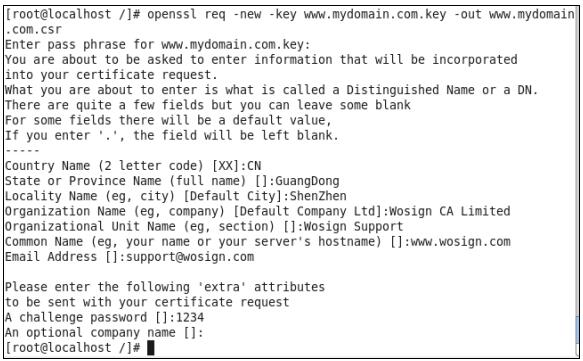
图 3
Country Name (2 letter code) [GB]: 输入国家地区代码,如中国的 CN
State or Province Name (full name) [Berkshire]: 地区省份
Locality Name (eg, city) [Newbury]: 城市名称
Organization Name (eg, company) [My Company Ltd]: 公司名称
Organizational Unit Name (eg, section) []: 部门名称
Common Name (eg, your name or your server’s hostname) []: 申请证书域名
Email Address []: 电子邮箱
随后可能会提示输入密码,一般无需输入,直接回车即可
三、提交CSR文件
3.1 登录 wosign 站点
登录 https://login.wosign.com/;输入密码和验证码,选择客户端证书登录在线购买系统。
3.2 选择证书类型
点右上边橙色“申请证书”连接,选择您要申请的 SSL 证书,点“立即申请”,如下图所示
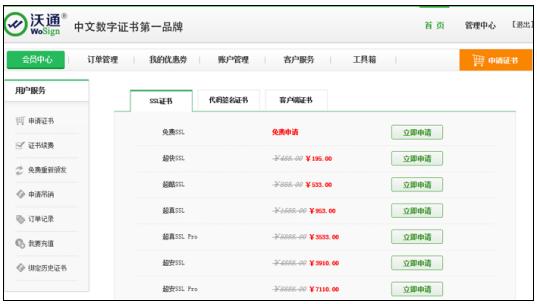
3.3 填写资料
需要填写:证书绑定的域名,申请年限,是否需要发票,证书签名算法,并设置证书安装密码。
3.4 验证域名邮箱
进入域名验证,可以选择 whois 邮箱验证,或者网站验证方式,如下图所示,也可以先跳过验证,进入下一步,再验证域名。
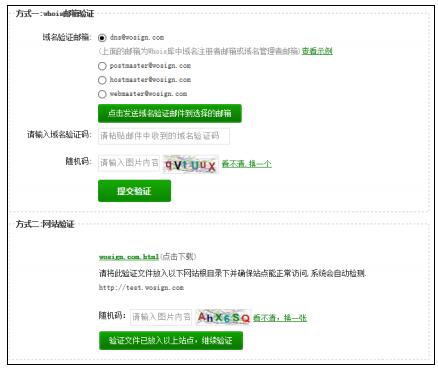
3.5 确认订单信息
选择证书申请文件生成方式二,如下图所示,然后确认订单信息。
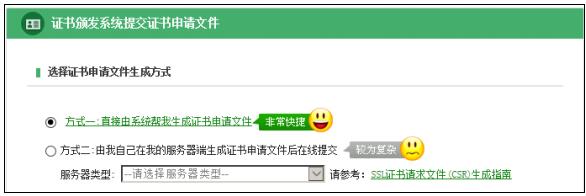
3.6 支付订单
可您以在线转账,也可以选择线下转账
3.7 上传证明材料
(SSL 用户授权书),如下图所示
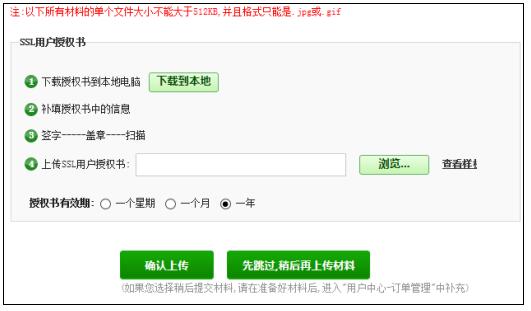
3.8 等待证书签发
证书申请提交成功。待客服和鉴证审核,您可以联系您的客服专员咨询订单审核情况。
四、SSL证书的安装
4.1 获取SSl证书
成功在沃通申请证书后,会得到一个有密码的压缩包文件,输入证书密码后解压得到五个文件:for Apache、for IIS、for Nginx、for Other Server,这个是证书的几种格式,Nginx 上需要用到 for Nginx 格式的证书。
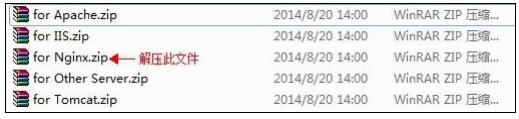
图 1
4. 2 解压证书文件
打开 for Nginx 文件可以看到 2 个文件。包括公钥、私钥,如图 2

图 2
4.3 安装SSL证书
打开Nginx 安装目录下conf 目录中的nginx.conf 文件找到
# HTTPS server
#
#server {
# listen 443;
# server_name localhost;
# ssl on;
# ssl_certificate cert.pem;
# ssl_certificate_key cert.key;
# ssl_session_timeout 5m;
# ssl_protocols SSLv2 SSLv3 TLSv1;
# ssl_ciphers ALL:!ADH:!EXPORT56:RC4+RSA:+HIGH:+MEDIUM:+LOW:+SSLv2:+EXP;
# ssl_prefer_server_ciphers on;
# location / {
# root html;
# index index.html index.htm;
# }
#}
将其修改为(在 nginx 安装目录下创建sslkey 目录,将for Nginx里面的两个证书文件拷贝到sslkey 目录下):
server {
listen 443;
server_name localhost;
ssl on;
ssl_certificate sslkey/wosign.com.crt; (证书公钥)
ssl_certificate_key sslkey/wosign.com.key; (证书私钥)
ssl_session_timeout 5m;
ssl_protocols TLSv1 TLSv1.1 TLSv1.2;
ssl_ciphers AESGCM:ALL:!DH:!EXPORT:!RC4:+HIGH:!MEDIUM:!LOW:!aNULL:!eNULL;
ssl_prefer_server_ciphers on;
location / {
root html;
index index.html index.htm;
}
}
保存退出,并重启Nginx。
通过https方式访问您的站点,测试站点证书的安装配置。
备注:安装完ssl 证书后部分服务器可能会有以下错误,请按照链接修复
a. 加密协议和安全套件:https://bbs.wosign.com/thread-1284-1-1.html
b. 部署 https 页面后出现排版错误,或者提示网页有不安全的因素,可参考以下链接:https://bbs.wosign.com/thread-1667-1-1.html
五、安装安全签章
(目前该安全签章只支持 OV 级以上证书使用)
5.1 安装中文签章
(注意:签章的显示需要外网环境,且 https 使用 443 端口)
您购买WoSign SSL证书后,将免费获得一个能直观地显示贵网站的认证信息的可信网站安全认证标识,能大大增强用户的在线信任,促成更多在线交易。所以,建议您在安装成功SSL证书后马上在网站的首页和其他页面中添加如下代码动态显示可信网站安全认证标识:
<SCRIPT LANGUAGE="JavaScript" TYPE="text/javascript" SRC="https://seal.wosign.com/tws.js"></SCRIPT>

5.2 安装英文签章
如果您希望在英文页面显示认证标识,则在英文页面添加如下代码:
<SCRIPT LANGUAGE="JavaScript" TYPE="text/javascript" SRC="https://seal.wosign.com/tws-en.js"></SCRIPT>

详细请访问:https://www.wosign.com/Support/siteseal.htm
六、SSL证书的备份
请保存好收到的证书压缩包文件及密码,以防丢失
七、SSL证书的恢复
重复第四步操作即可。
技术支持热线 0755-26027828 / 0755-26027859
技术支持邮箱 support#wosign.com
沃通SSL论坛 http://bbs.wosign.com
沃通CA官网 http://www.wosign.com
 4006-967-446
4006-967-446 沃通数字证书商店
沃通数字证书商店
